如何让别人访问到你的本地项目? Ngrok 免费实现内网穿透
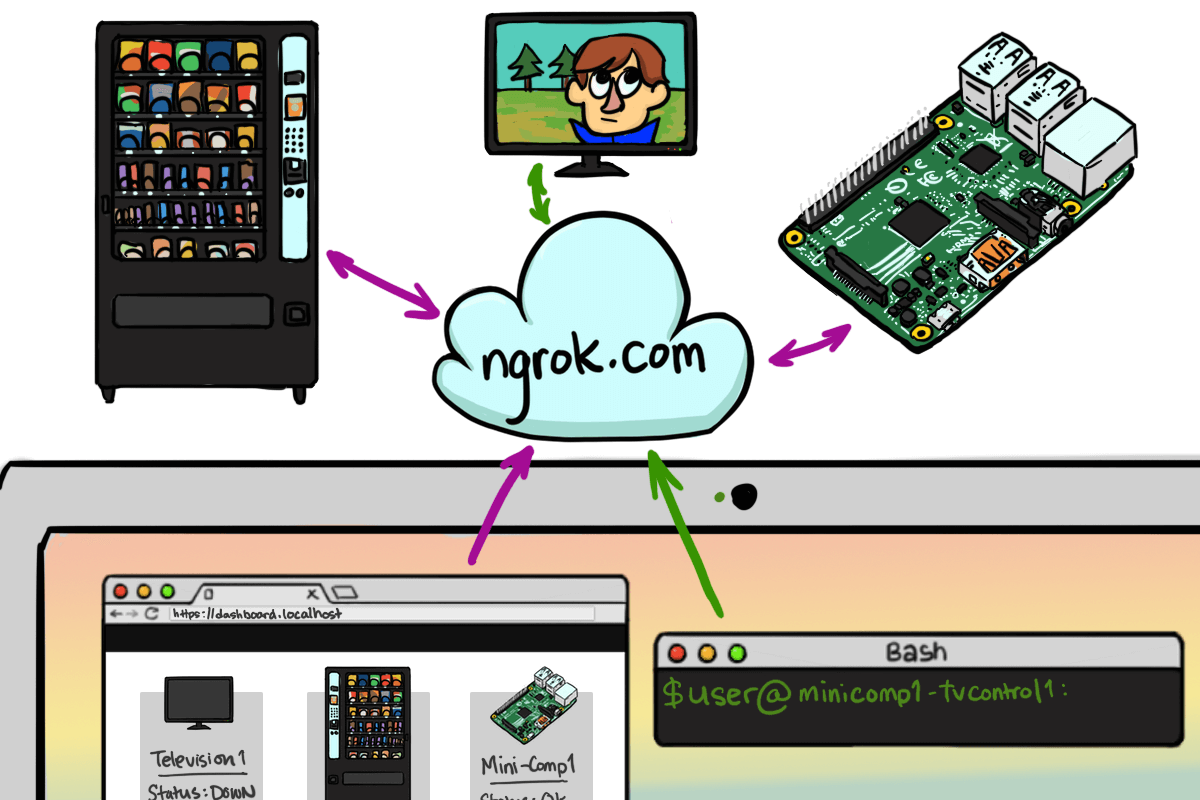
1、使用场景
让本地局域网的跑的应用可以被外网访问
2、常用内网穿透工具
能实现内网穿透的工具也挺多,下面列出了几个
Ngrok 一个通过任何 NAT 或防火墙为您的本地主机服务器提供即时访问、安全的 URL 的命令。类似花生壳,分为服务端和客户端,也可以自己搭建服务端(也是我们今天采用的工具)
Ssh、autossh
Natapp:基于 ngrok 的国内收费内网穿透工具,类似花生壳
Frp :frp 是一个可用于内网穿透的高性能的反向代理应用,支持 tcp, udp, http, https 协议。
Lanproxy :lanproxy 是一个将局域网个人电脑、服务器代理到公网的内网穿透工具,目前仅支持 tcp 流量转发
Spike :Spike 是一个可以用来将你的内网服务暴露在公网的快速的反向代理,基于 ReactPHP,采用 IO 多路复用模型。采用 Php 实现
花生壳:比较稳定,收费贵,一般都是企业使用
3、Ngrok 免费实现内网穿透
3.1. 注册、并登陆账号
官方地址:http://www.ngrok.cc/
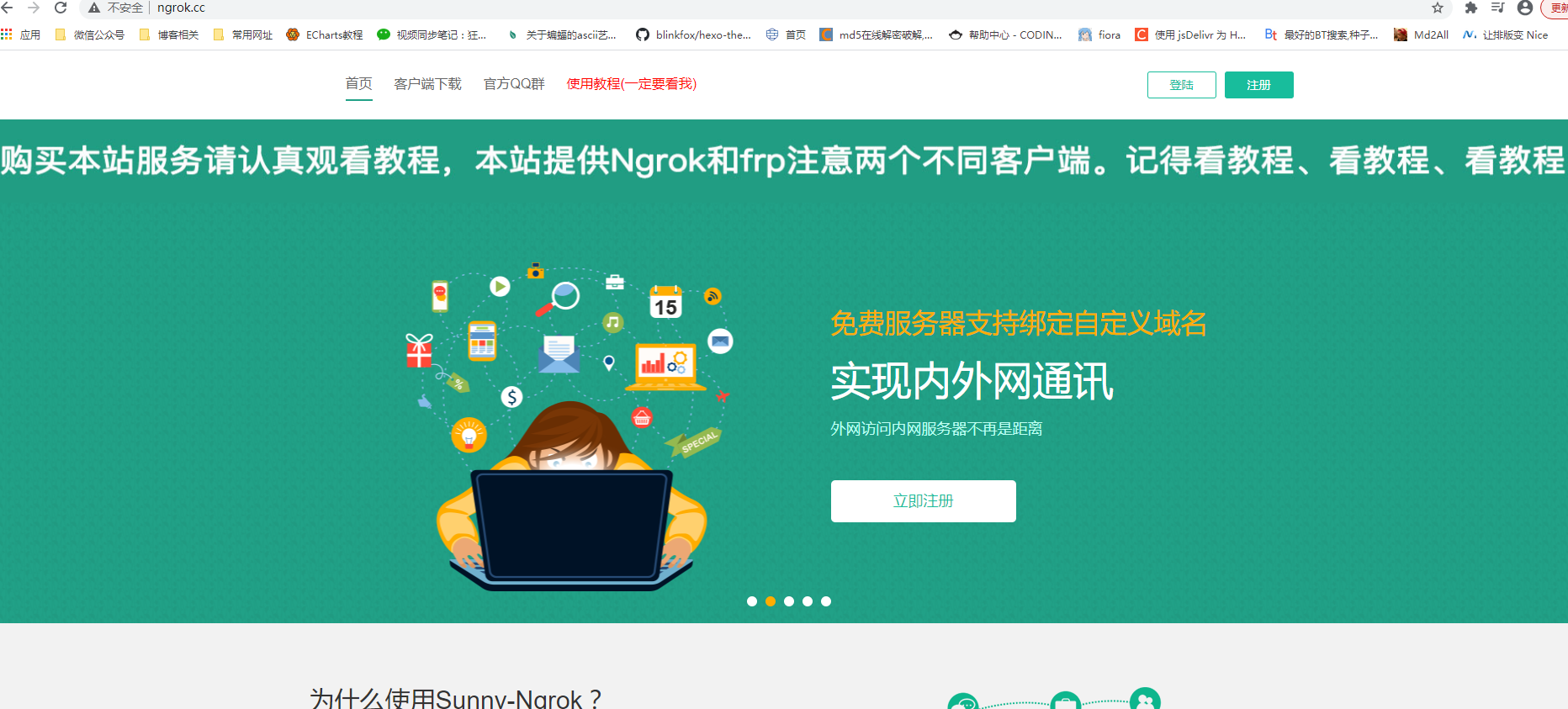
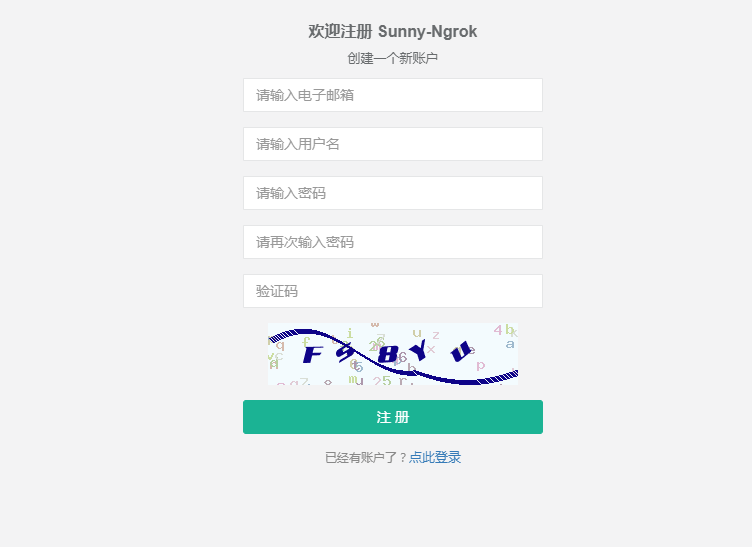
3.2. 开通隧道
我们注册好账号后登陆后可以看到如下首页界面
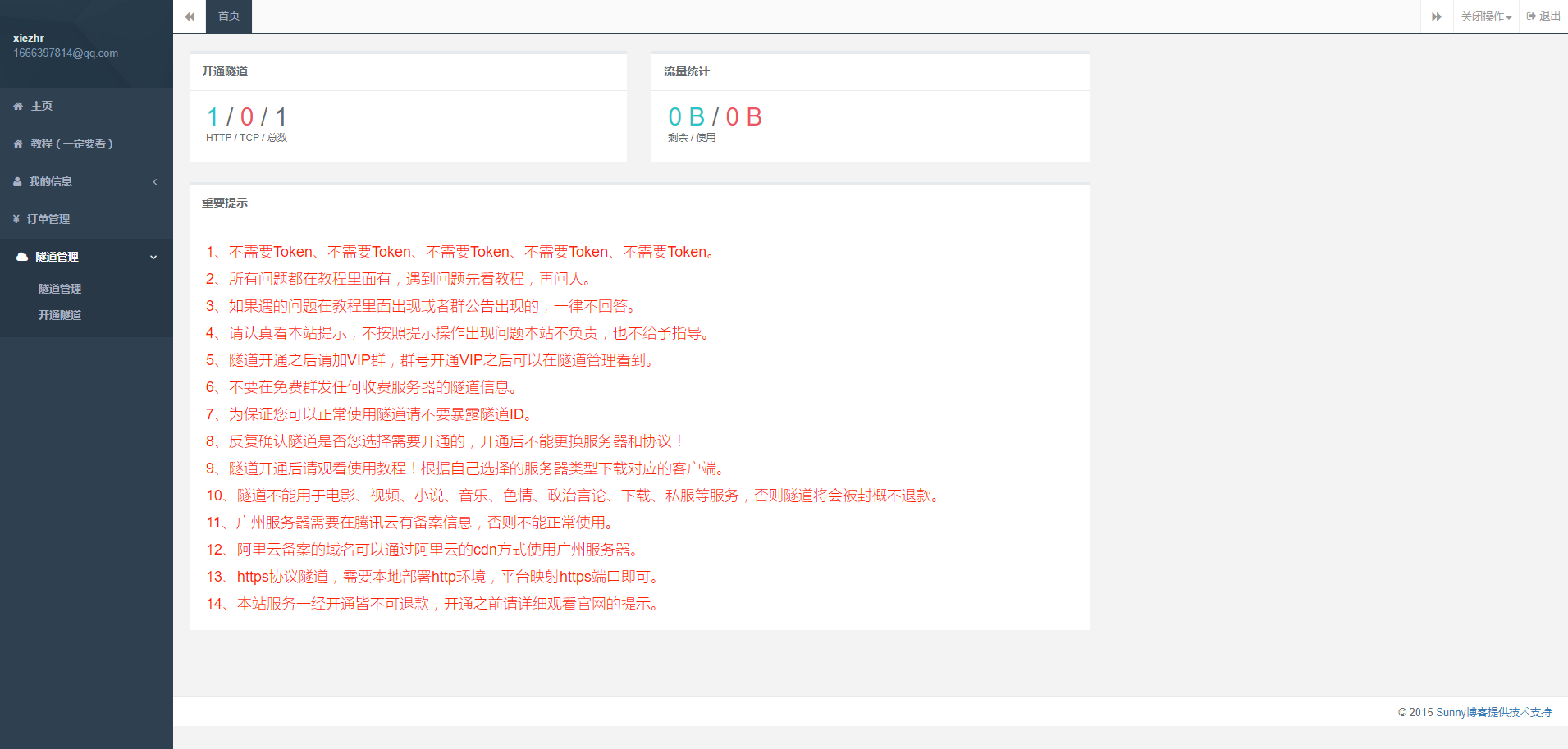
在右侧菜单栏选择隧道管理--》开通隧道。
这里呢我们选择免费的,找到如下图所示服务器并点击购买,如果要绑定域名的话就需要根据需要购买对应服务器
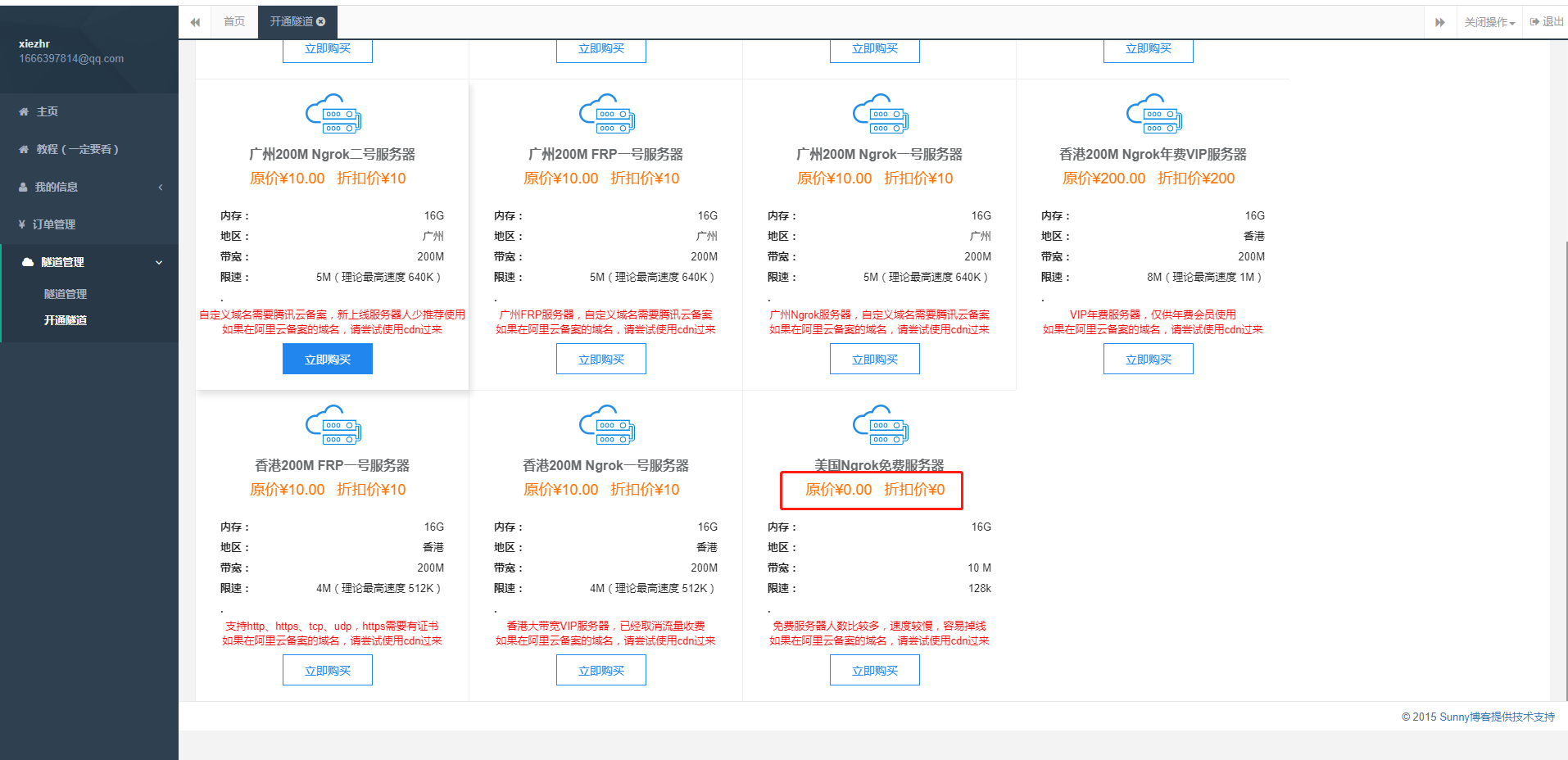
3.3. 填写隧道相关信息
当我们点击上一步选择购买的服务器之后,会跳转到如下隧道信息填写界面。填写好相关信息
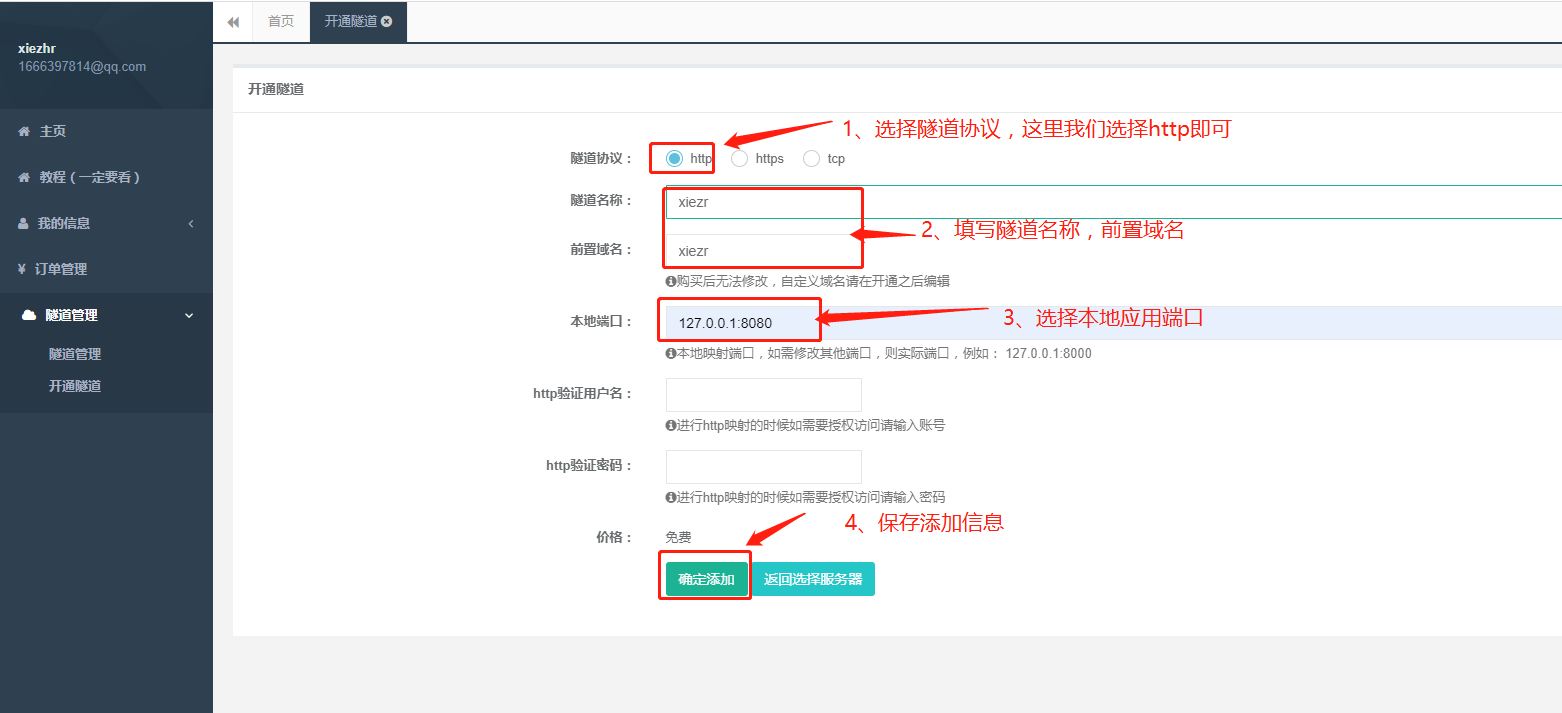
3.4. 下载客户端工具
上一步我们填写隧道信息并开通之后,会跳转到隧道管理页面。此页面会有一个客户端下载链接地址。如下图所示
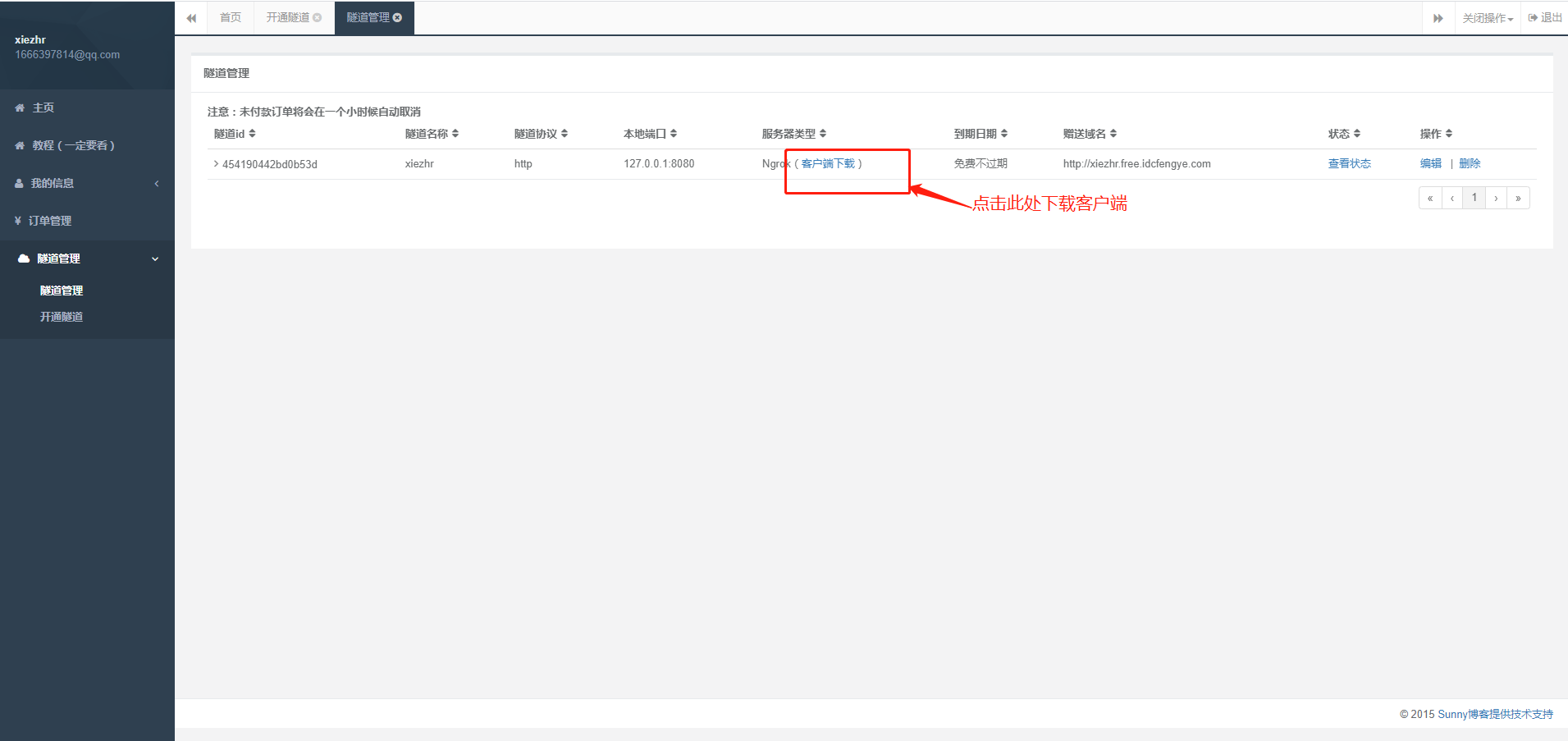
3.5. 解压下载的客户端工具,并运行批处理启动
找到下载的客户端工具并解压,双击运行批处理文件【Sunny-Ngrok 启动工具.bat】启动
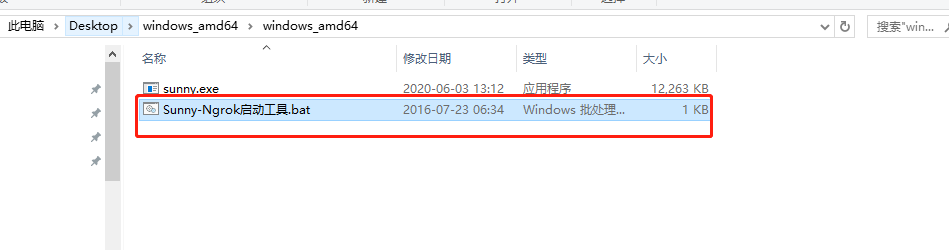
双击之后会到一个启动界面,如下
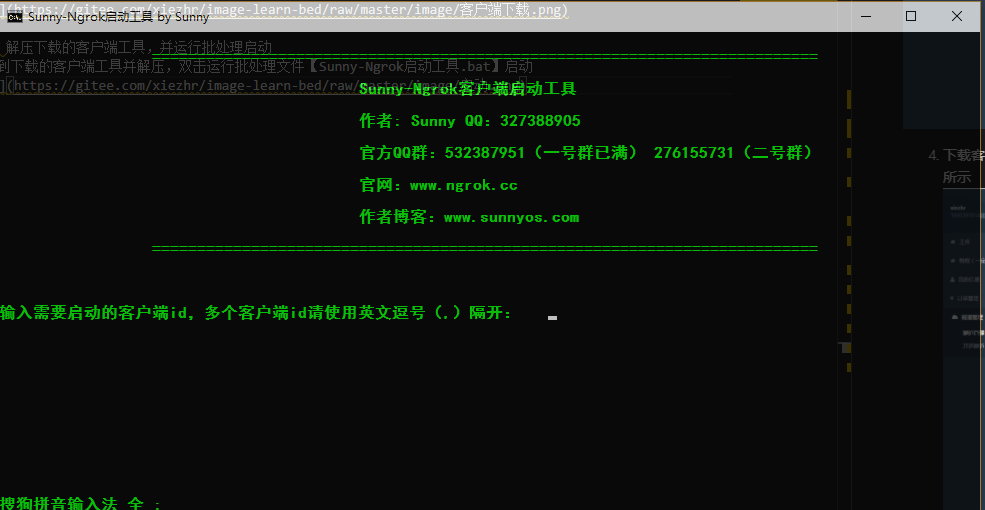
我们找到刚才开通的隧道 id,并将 id 填入
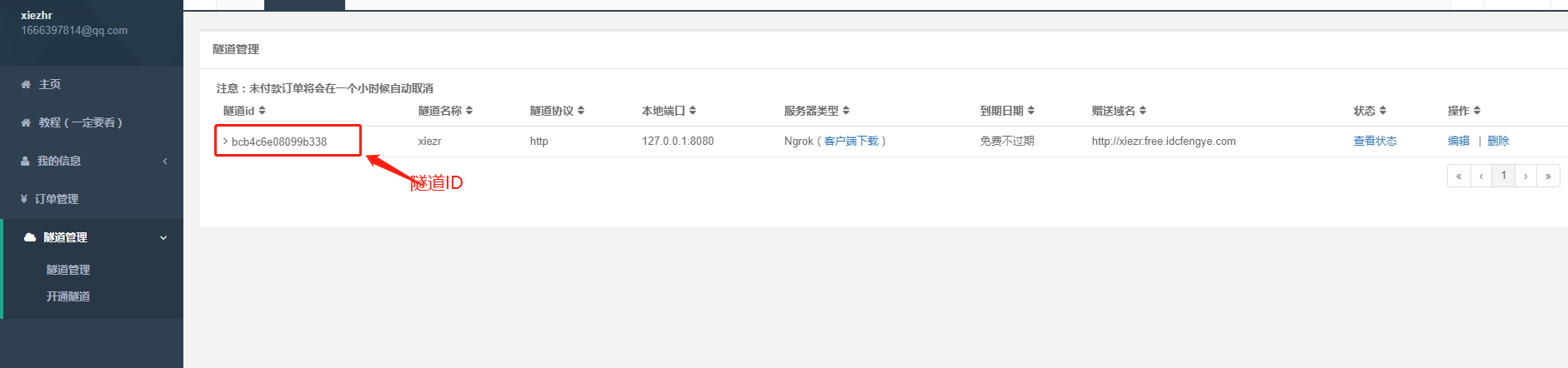
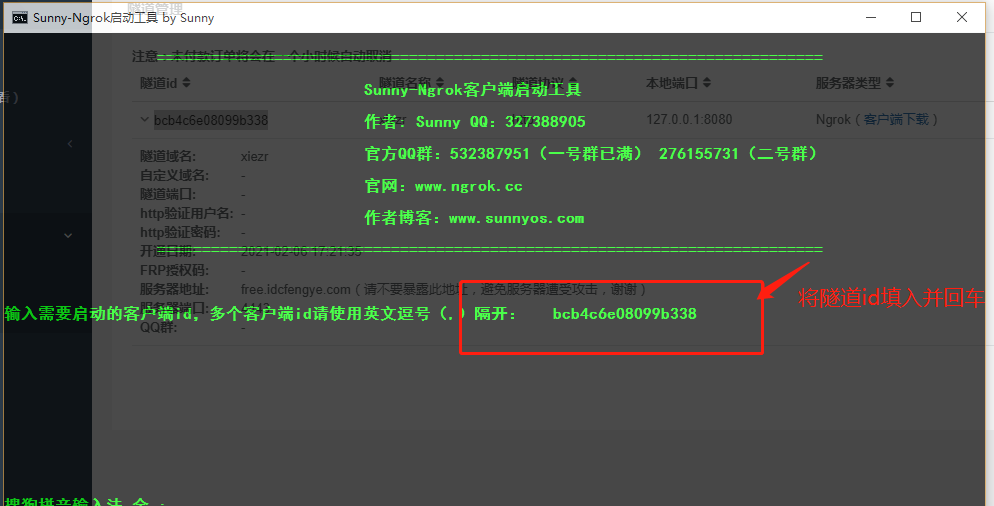
3.6. 查看启动状态
接上一步回车之后如果出现如下界面则证明启动成功
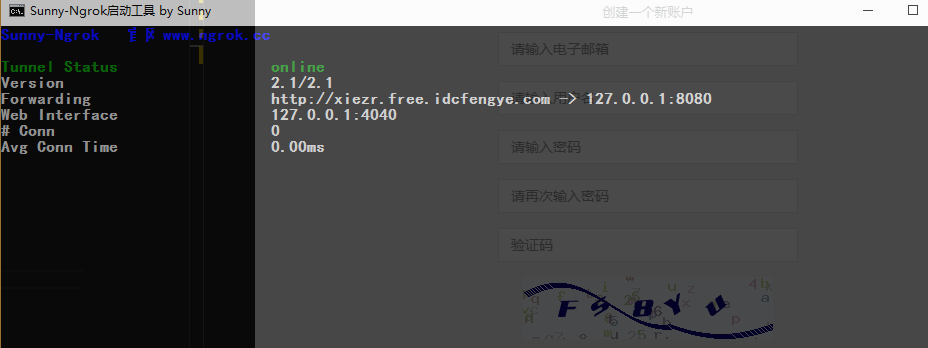

3.7. 建立 web 应用,并启动本地服务
怎么建立 web 应用这里就不细说了,可以参考idea环境下建立web应用
本地访问:http://localhost:8080/web/hello
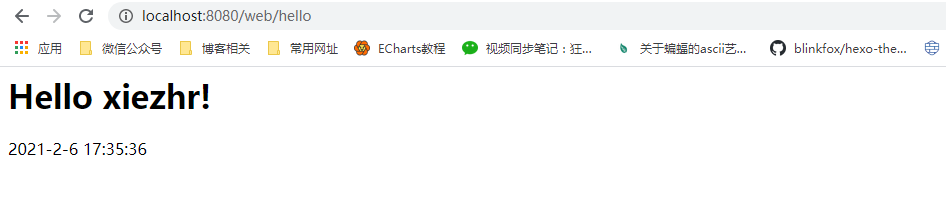
外网访问:http://xiezr.free.idcfengye.com/web/hello
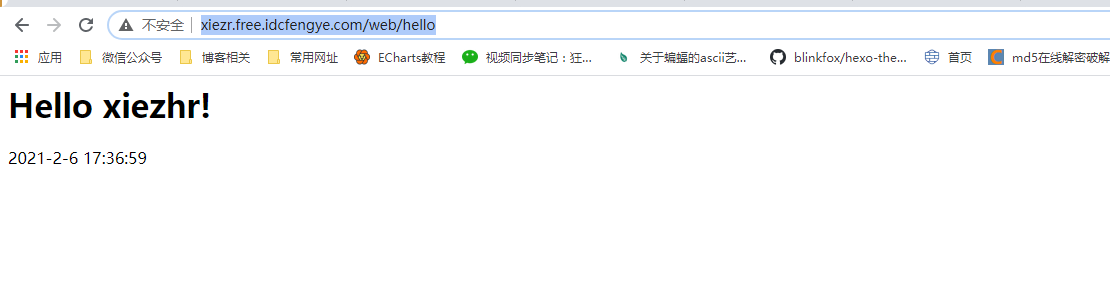
大功告成!!!
版权声明: 本文为 InfoQ 作者【xiezhr】的原创文章。
原文链接:【http://xie.infoq.cn/article/90759030381d5beca7c1af0b9】。文章转载请联系作者。












评论